Pour vous aider à mieux comprendre l'intégration entre DialogFlow et répondre. o, vous pouvez lire les articles de blog suivants :
-Comment construire un Chatbot avec Dialogflow
- Comment utiliser la réponse. o comme un Dialogflow CRM
Connecter Dialogflow à respond.io est simple car vous aurez seulement besoin de récupérer un fichier JSON à partir de Dialogflow et de le télécharger sur la plateforme respond.io.
Ce guide vidéo vous amènera en générant et en récupérant la clé de compte Google Service (un fichier JSON) de votre Agent Dialogflow et en l'envoyant répondre. o plate-forme.
Avant de générer la clé de compte Google Service, vous devrez avoir un compte Google pour vous connecter à Dialogflow.
Pour mettre en place un Dialogflow, nous devrons faire ce qui suit:
Vous pouvez passer à l'étape suivante si vous l'avez déjà fait.
Étape 1 : Accédez à cette page et connectez-vous avec votre compte Google.
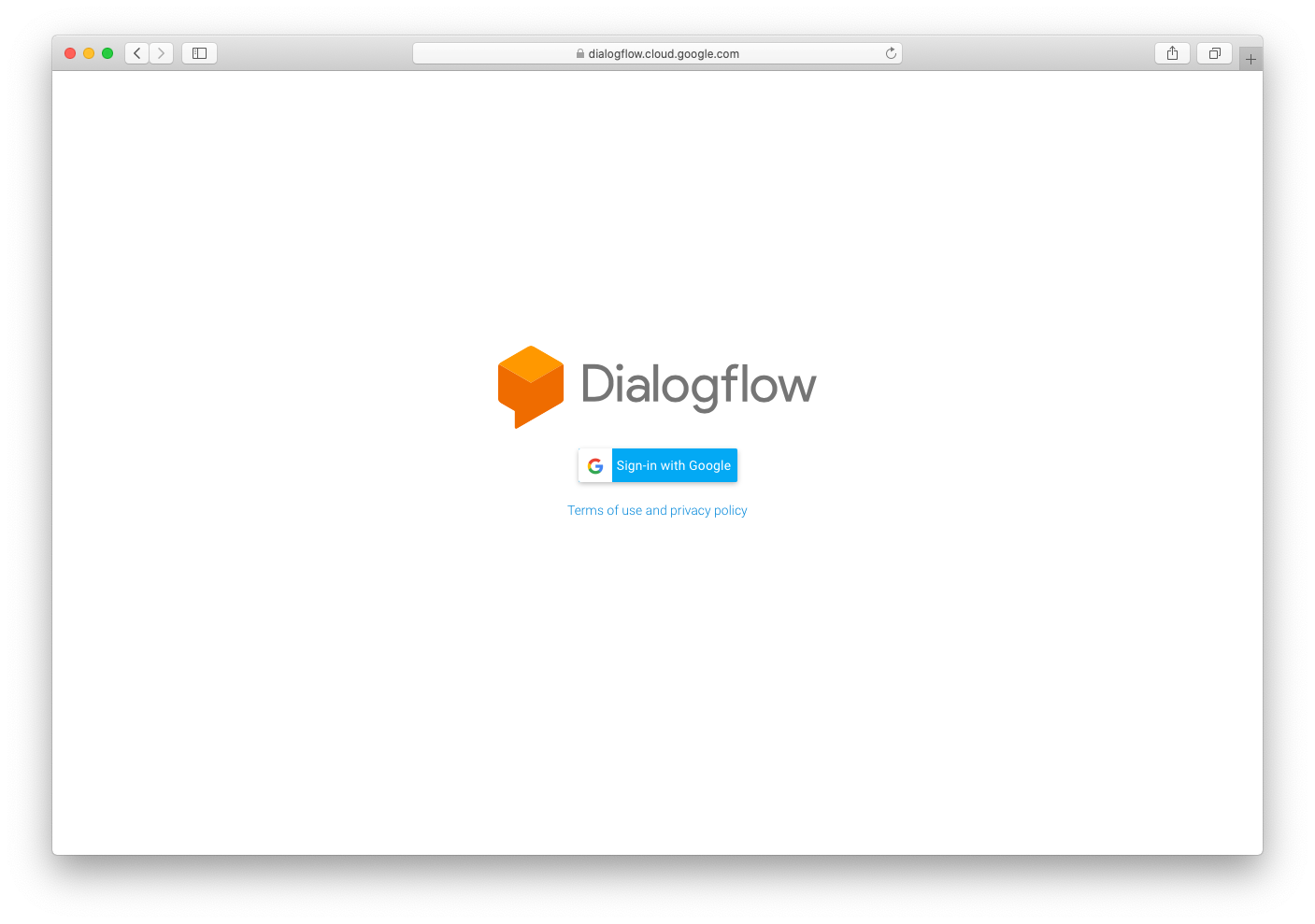
Étape 2 : Vérifiez les conditions et cochez la case. Cliquez sur Accepter pour continuer.
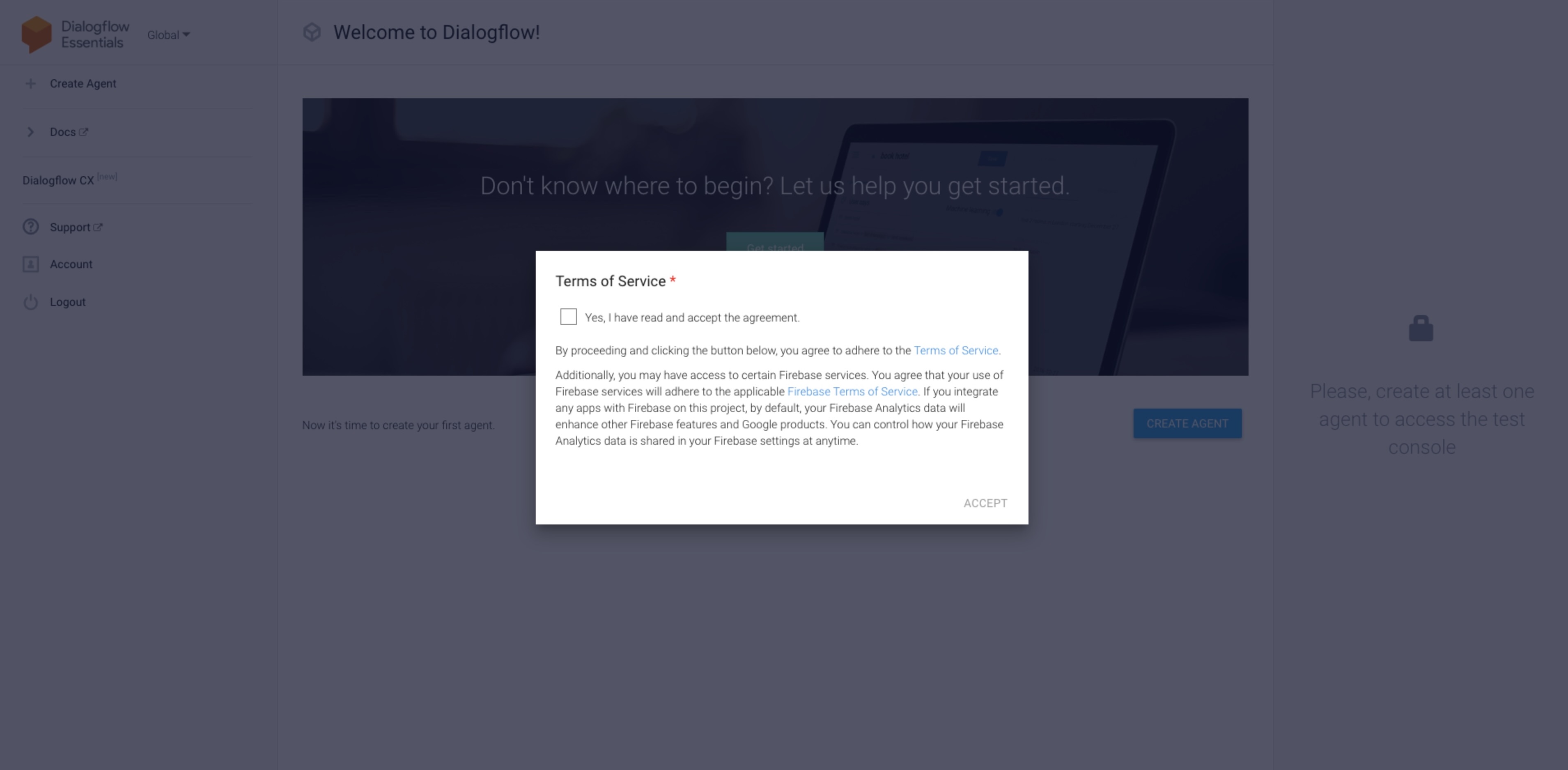
Vous avez maintenant créé votre compte Dialogflow et vous pouvez passer à l'étape suivante : Création d'un agent de dialogue.
Dans Dialogflow, il y a un module nommé Agent qui agit comme le cerveau de votre bot. Ce composant aidera votre bot à comprendre et à classer les langages humains.
Étape 1 : Une fois connecté, cliquez sur la flèche déroulante et cliquez sur Créer un nouvel agent dans le menu de navigation latéral.
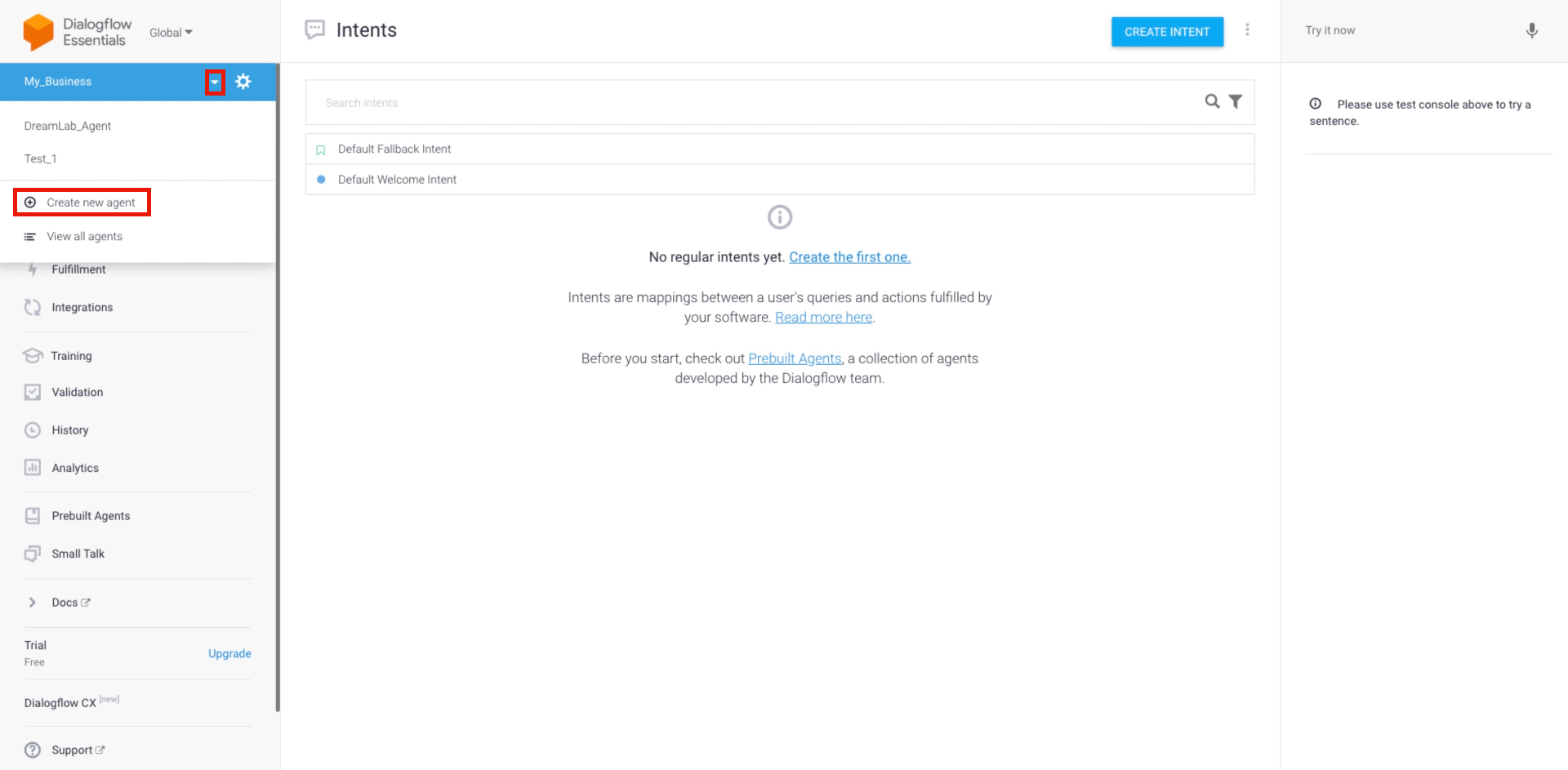
Étape 2 : Donnez un nom à l'agent pour référence interne. Effectuez les modifications nécessaires aux paramètres par défaut.
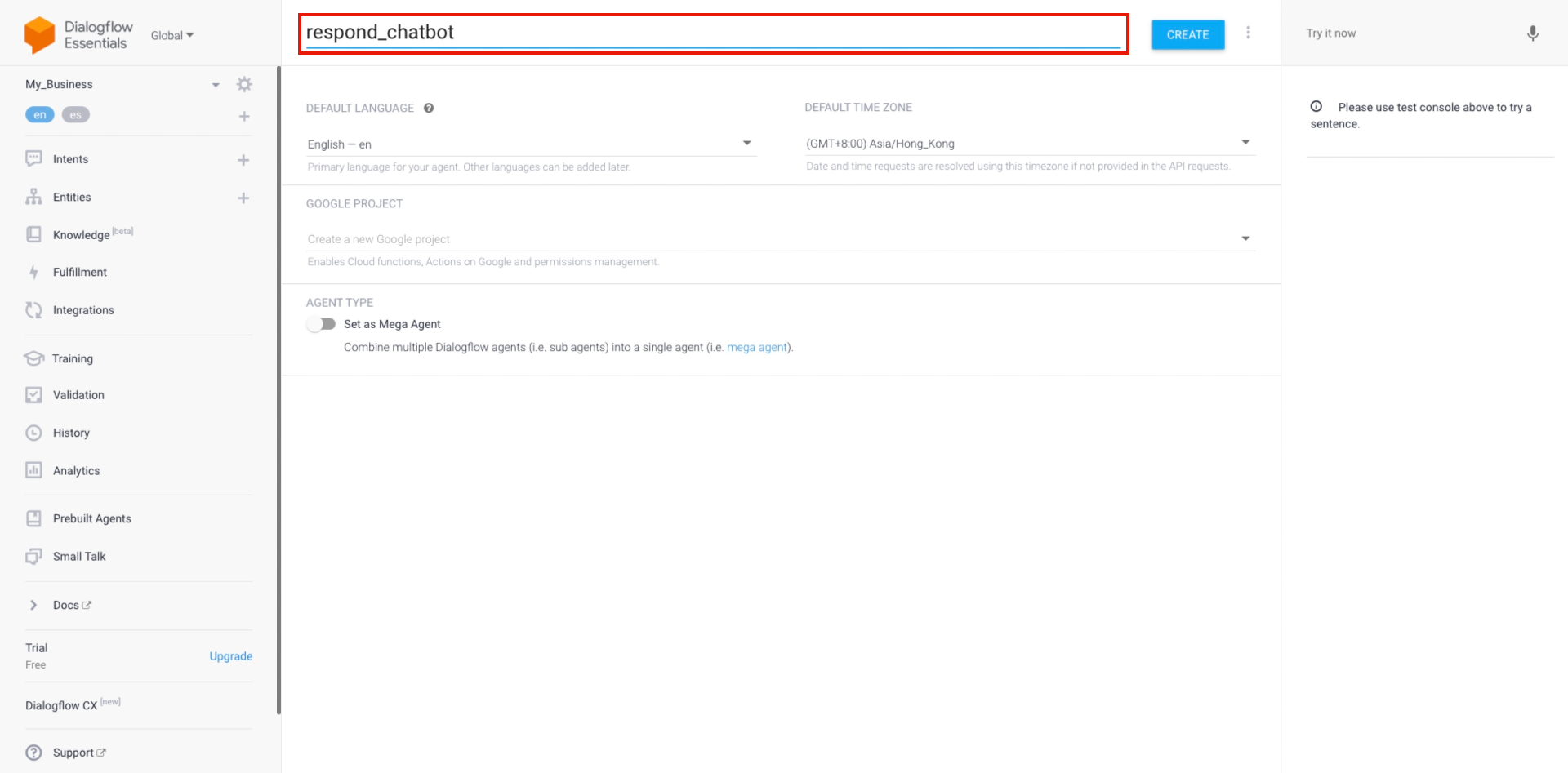
Champs | Libellé |
|---|---|
Nom | À des fins d'identification. Ce nom ne sera utilisé qu'à titre de référence interne. |
Langue | Le langage à utiliser pour les processus de dialogflow's langage naturel. Choisissez la langue de votre public cible. |
Timezone | Le fuseau horaire à adopter à des fins d'analyse sur Dialogflow. |
Notez qu'un nouveau projet Google Cloud sera automatiquement créé dans l'Agent Dialogflow une fois créé. Le projet Google Cloud sera utilisé pour connecter Dialogflow à respond.io.
Étape 3: Lorsque vous êtes prêt, cliquez sur CREATE pour créer l'agent.
Maintenant, l'Agent Dialogflow est créé et vous pouvez continuer à connecter Dialogflow à respond.io.
Connexion du Dialogflow à la réponse. o platform est simple car vous n'aurez besoin que de récupérer un fichier JSON depuis Dialogflow et de le télécharger sur la plateforme respond.io.
Étape 1 : Connectez-vous en utilisant votre compte Google associé à Dialogflow.
Étape 2 : Accédez au module Paramètres en cliquant sur l’icône ⚙ à côté du menu déroulant Agents.
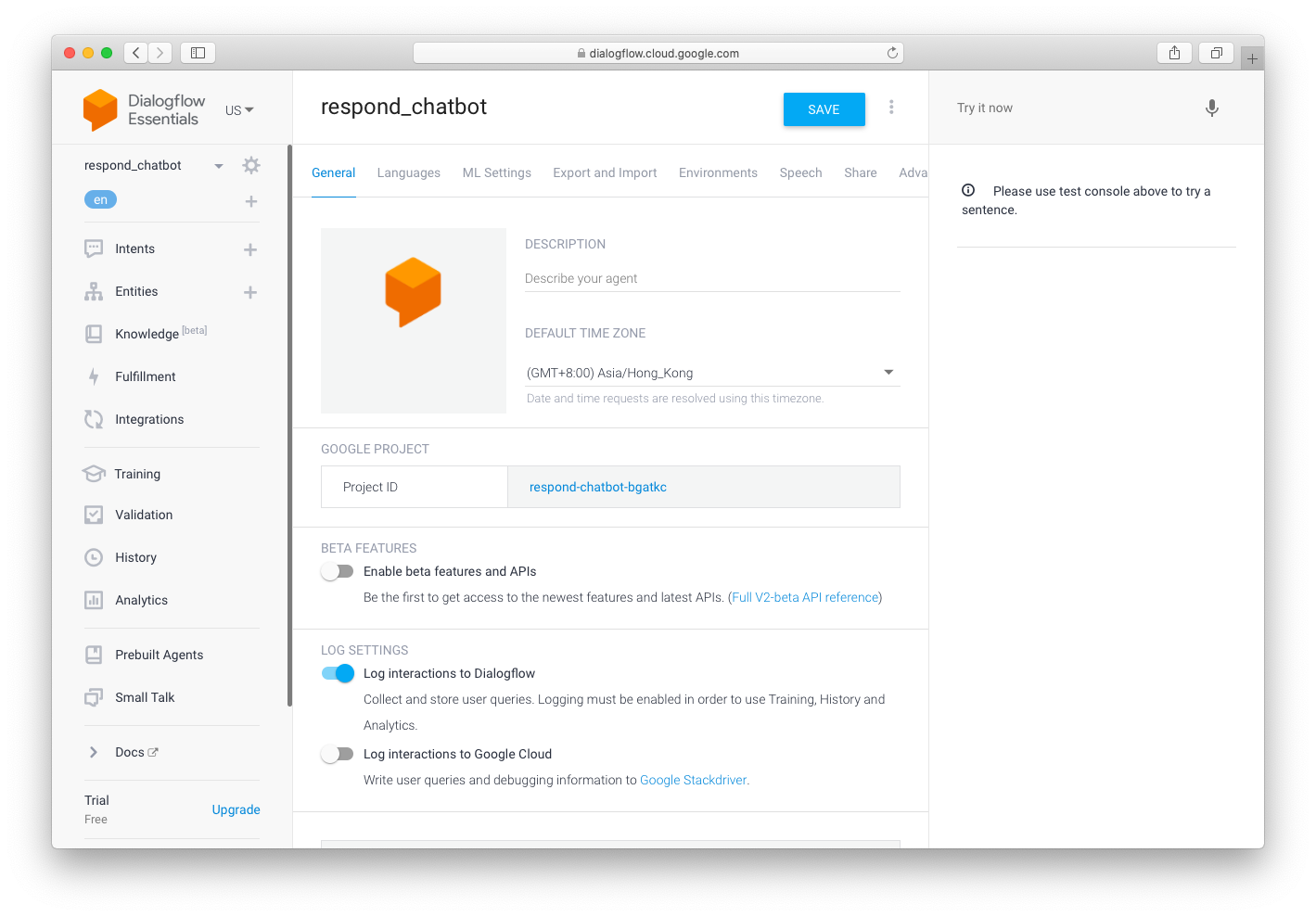
Étape 3 : Dans l’onglet Général, cliquez sur le lien dans le compte de service pour afficher le projet Google associé.
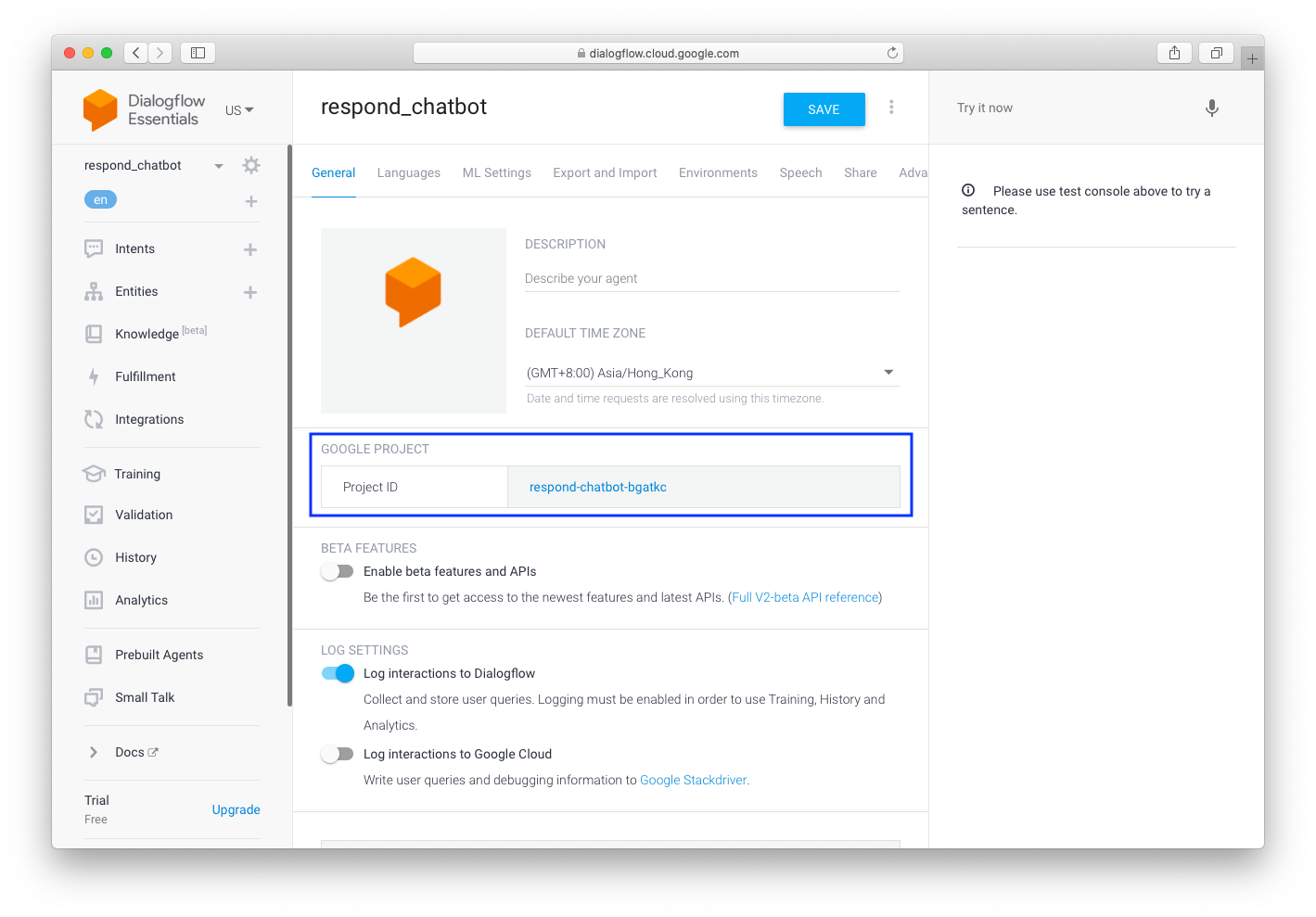
Étape 4 : Avec le projet Google ouvert, cliquez sur Allez dans le paramètre de projet.
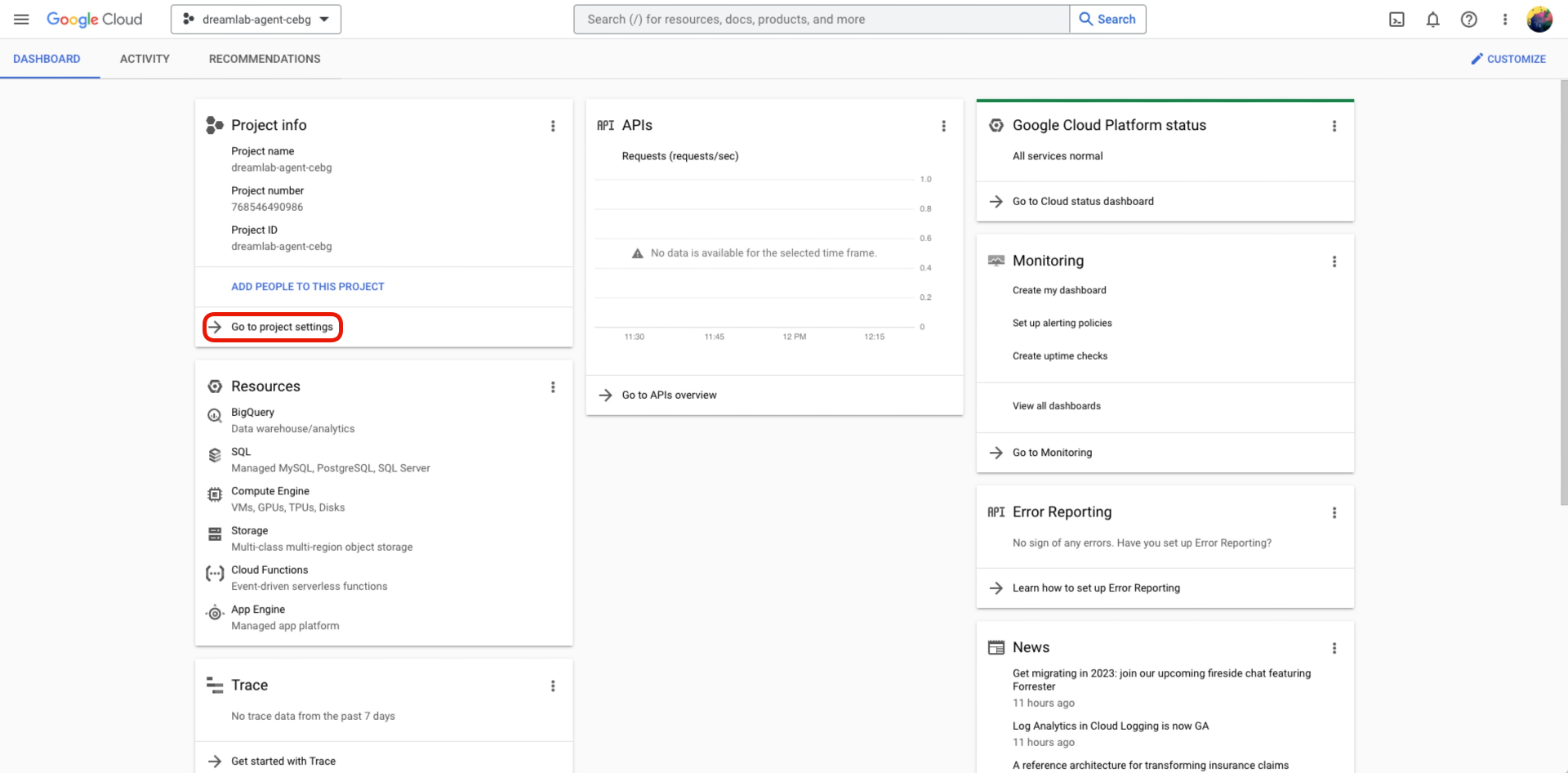
Étape 5 : Dans le menu IAM & Admin > Sélectionnez Comptes de service
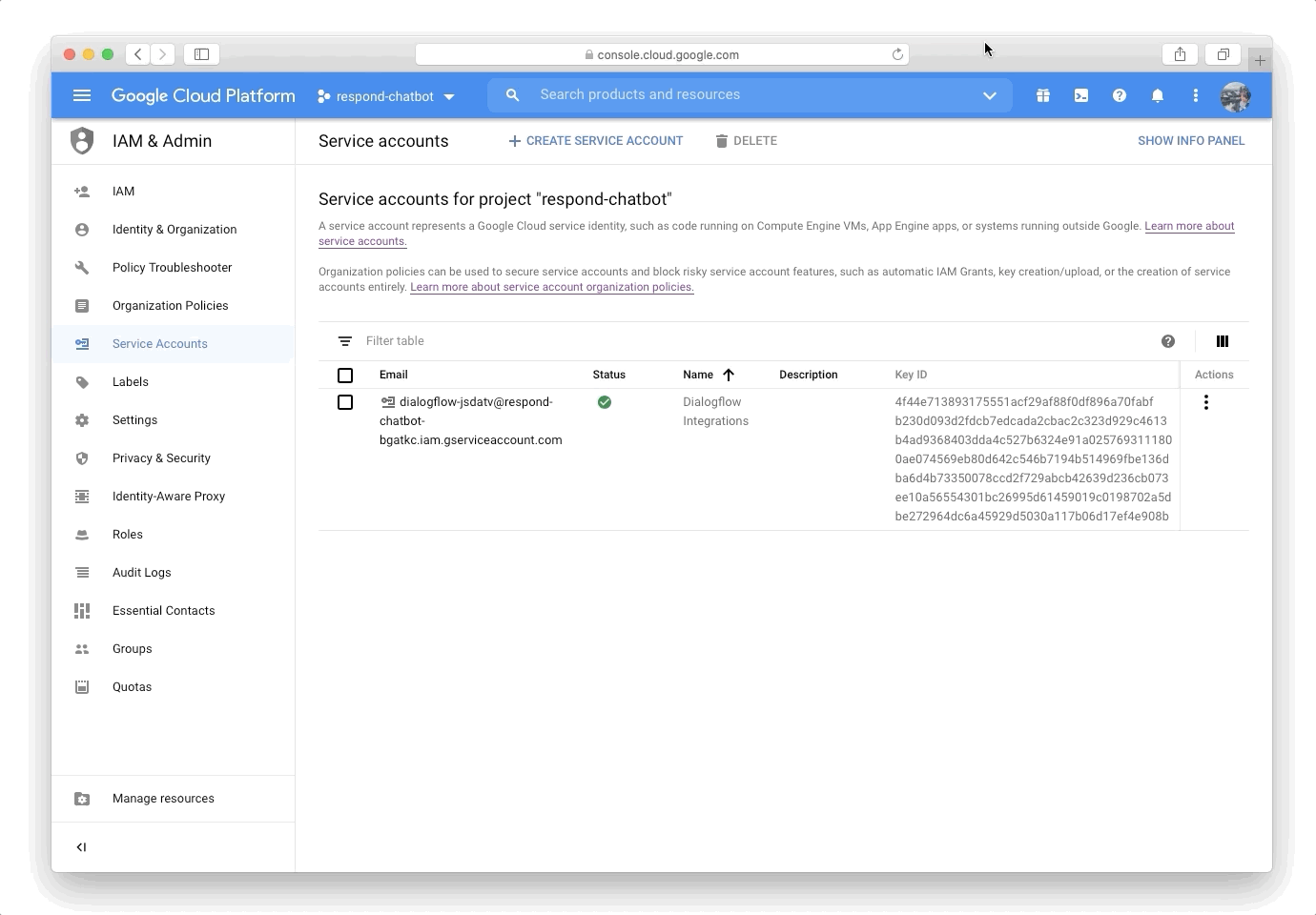
Étape 6 : Dans l'écran Détails du compte de service, nommez le compte de service et cliquez sur CRÉEZ ET CONTINUEZ
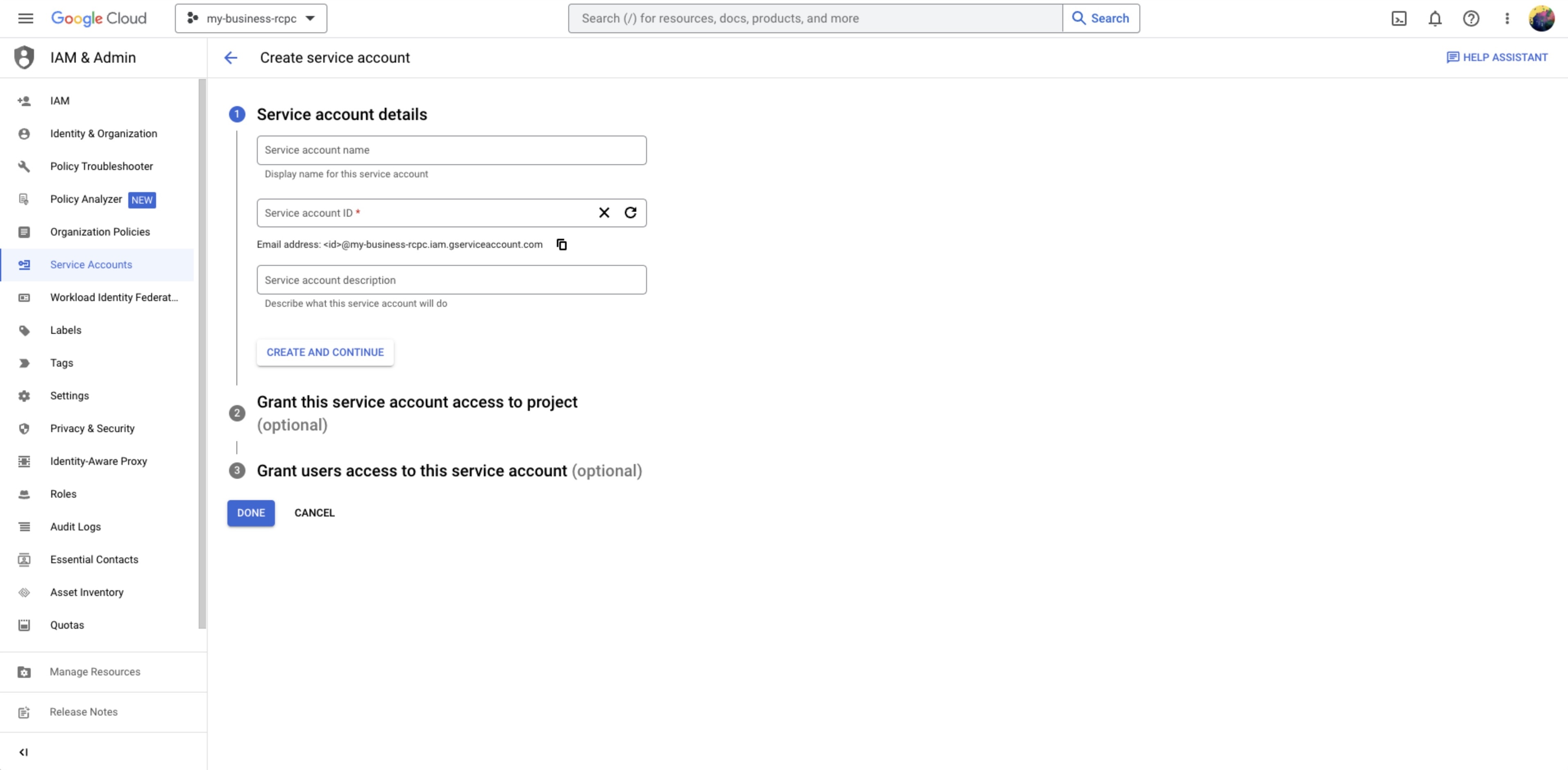
Étape 7 : Assignez le rôleDialogflow API Clientau compte de service > cliquez CONTINUE
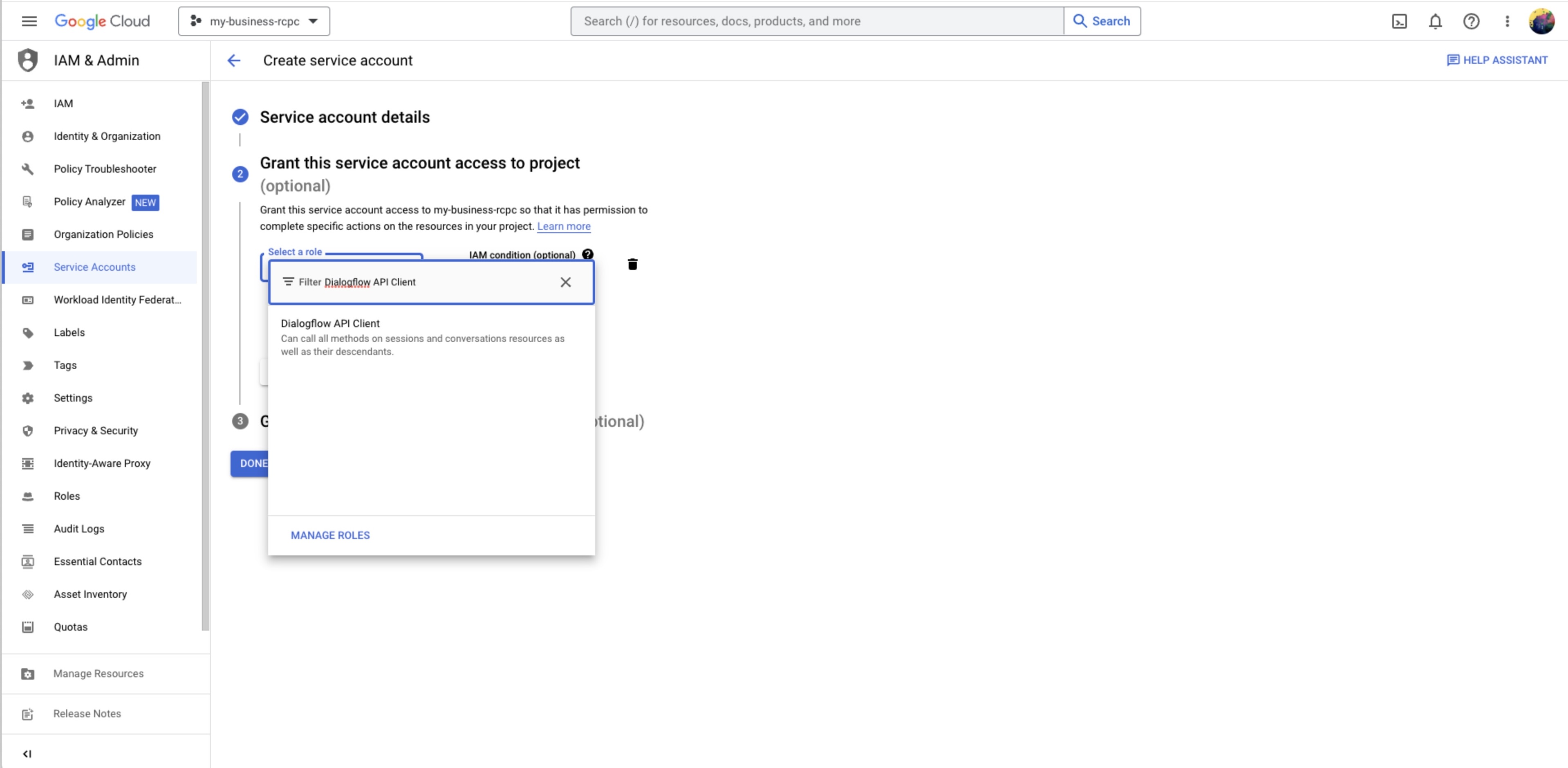
Étape 8 : L'accès des utilisateurs à cette étape de compte de service est facultatif.
Étape 9 : Cliquez sur FAIT
Étape 10 : Localisez le compte de service précédemment créé et sélectionnezGérer la clé dans le menu des actions.
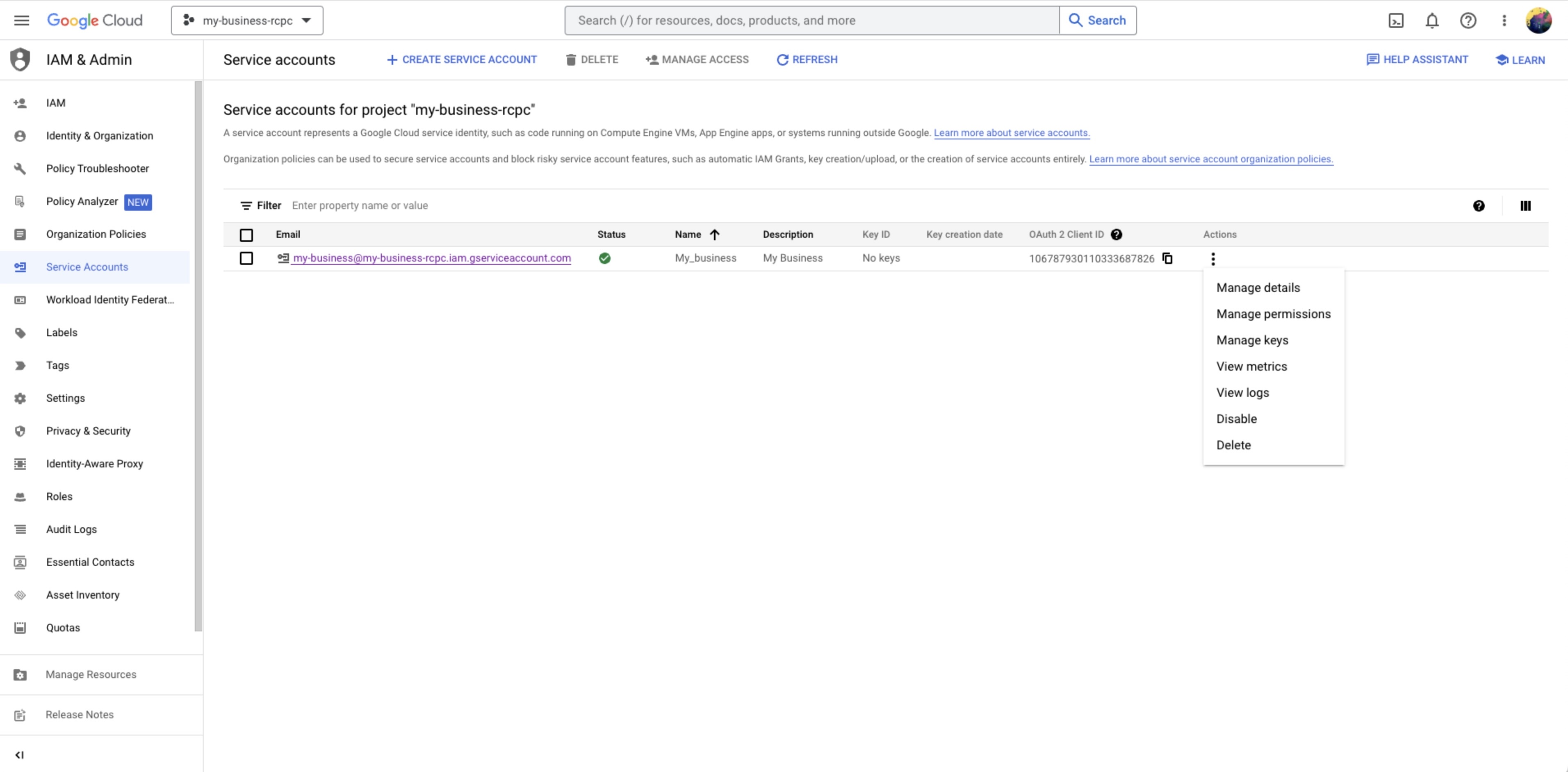
Étape 11 : Dans l'écran des touches cliquez sur ADD KEY > Créer une nouvelle clé et sélectionnezJSON lorsque vous êtes invité à quel format de clé est préférée > cliquez CRÉEZ
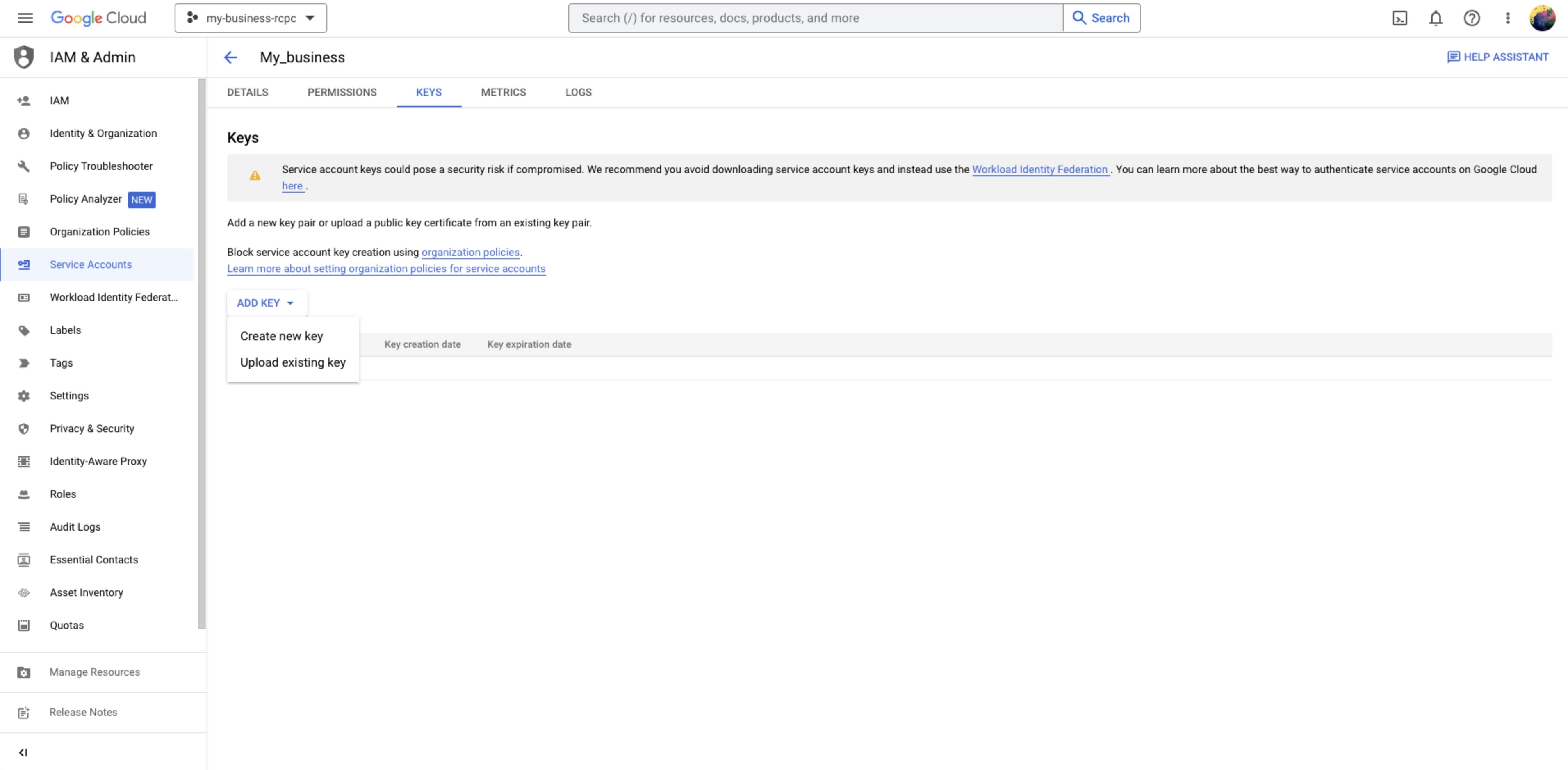
Le fichier JSON sera automatiquement téléchargé sur le dossier's Télécharger de votre ordinateur.
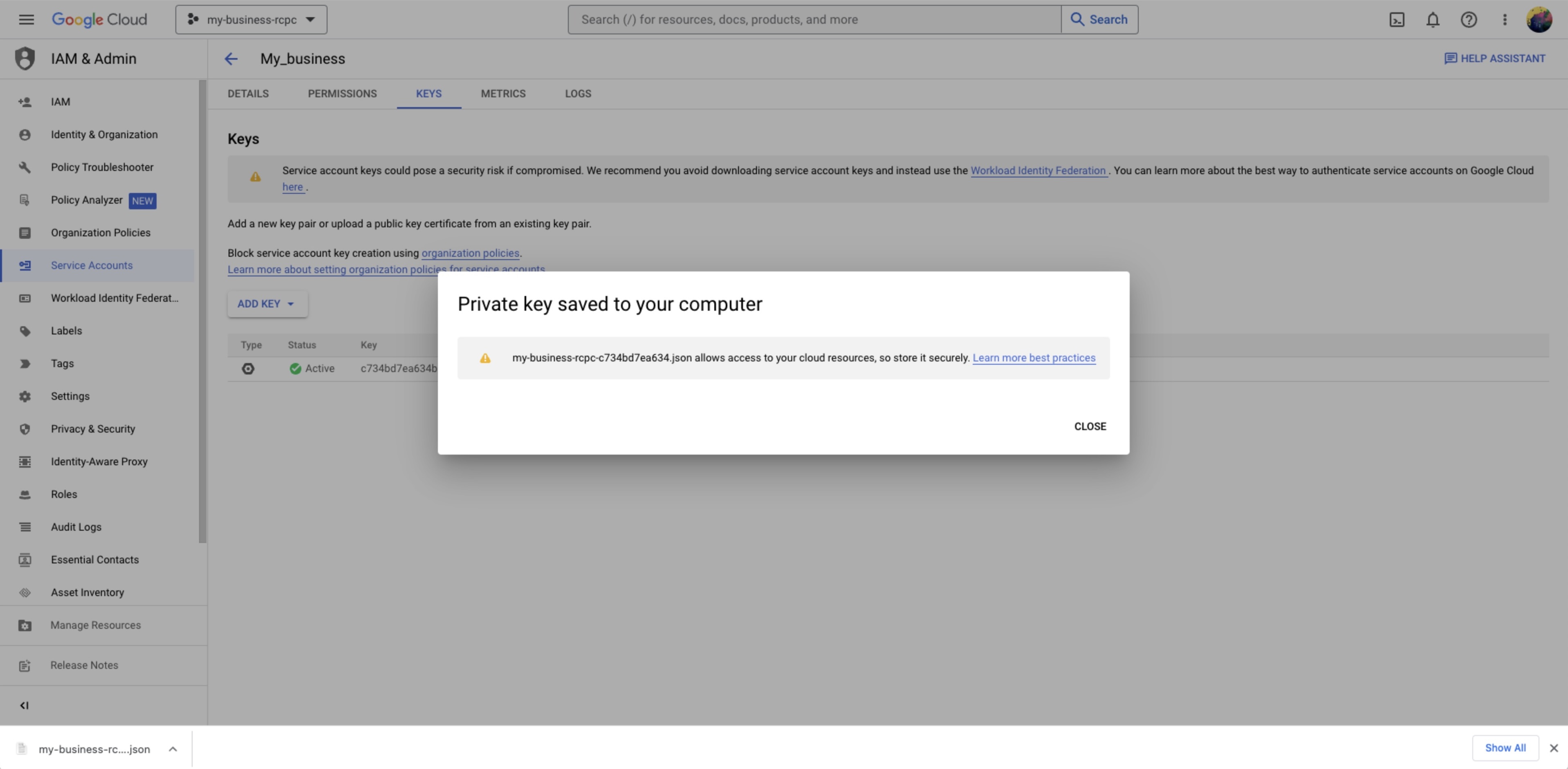
Étape 12 : Connectez-vous pour respond.io avec votre compte utilisateur et accédez àParamètres >Intégrations
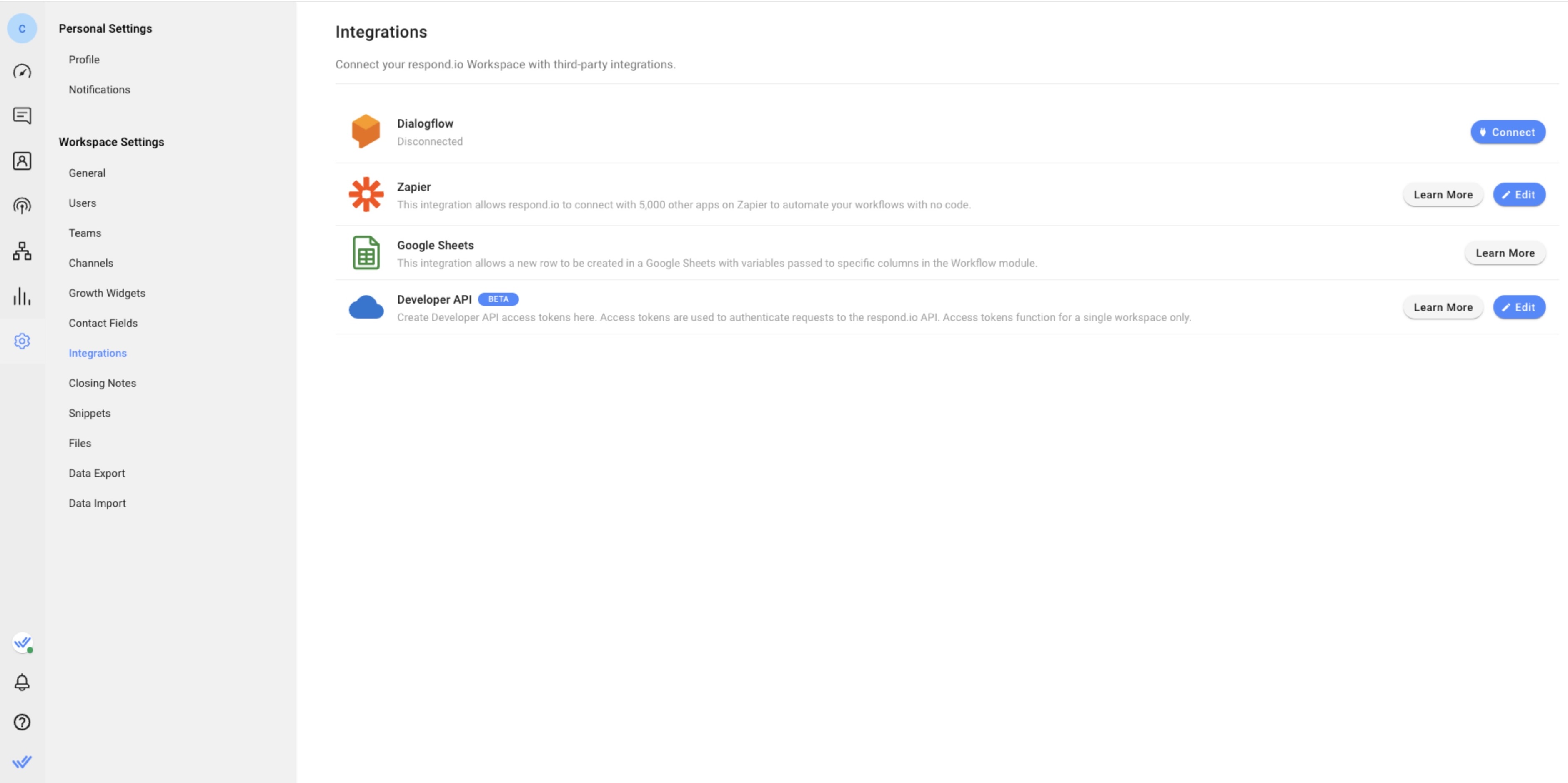
Étape 13 : Dans la liste, recherchez Dialogflow et cliquez sur Connectez.
Étape 14 : Sélectionnez la langue de votre public cible et téléchargez le fichier JSON téléchargé depuis Étape 11.
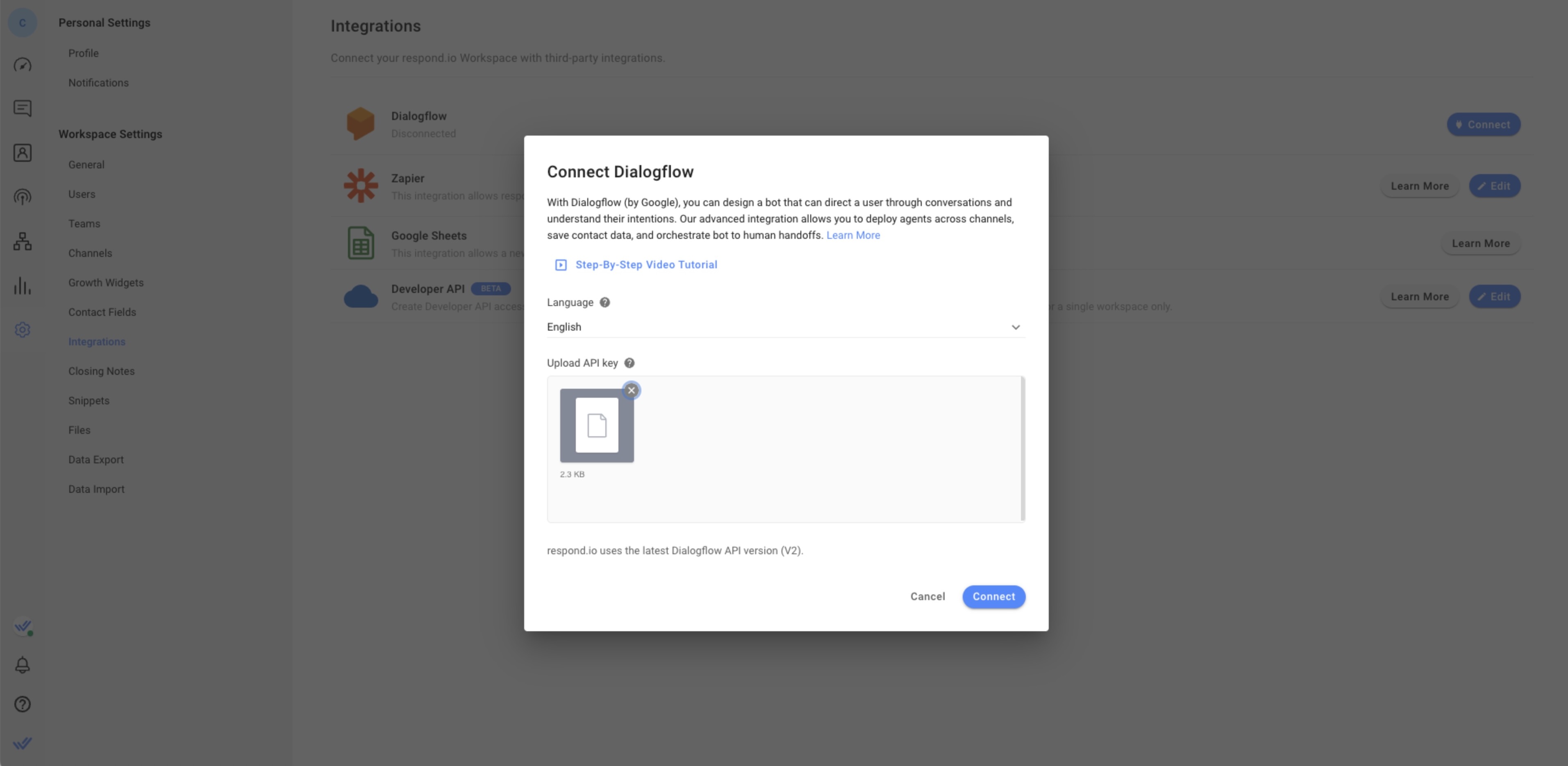
Étape 15 : Cliquez surConnectez pour connecter l'Agent de Dialogflow à la plate-forme.
Votre agent Dialogflow est maintenant connecté à la plateforme respond.io. L'Agent commencera à répondre à tous les messages entrants.
Vous avez des difficultés à vous connecter à Dialogflow? Contactez-nous ici.
Lorsque vous créez un agent dans Dialogflow, la langue que vous choisissez est définie comme langue par défaut. Grâce à la fonction Agent Multilingue , votre agent peut maintenant prendre en charge d'autres langues.
Comment l'Agent Multilingue Dialogflow fonctionne en respond.io
Le champ de langue dans les détails du contact sur la plateforme respond.io est utilisé dans la demande envoyée au Dialogflow. Lorsqu'une requête est envoyée à Dialogflow, la langue'du contact sera incluse et Dialogflow résoudra et répondra en fonction de la valeur de la langue.
Exemple: Si le champ de langue du contact's est anglais, la plateforme demandera une réponse en et si le champ de langue est espagnol, la plateforme demandera la réponse es.
En savoir plus sur Agents multilingues ici.
Pour que cela fonctionne, vous devez d'abord créer un Agent Multilingue dans votre compte Dialogflow.
Pour créer un agent multilingue, suivez les étapes ci-dessous.
Étape 1 : Dans le menu latéral gauche, cliquez sur le bouton + pour ajouter une autre langue.
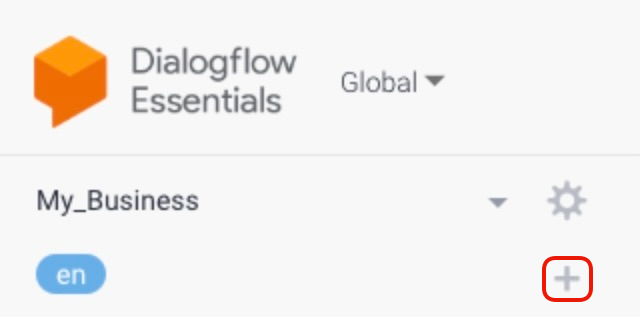
Étape 2 : Dans l'onglet Langues cliquez sur Sélectionnez la langue supplémentaire et sélectionnez une langue supplémentaire dans le menu déroulant.
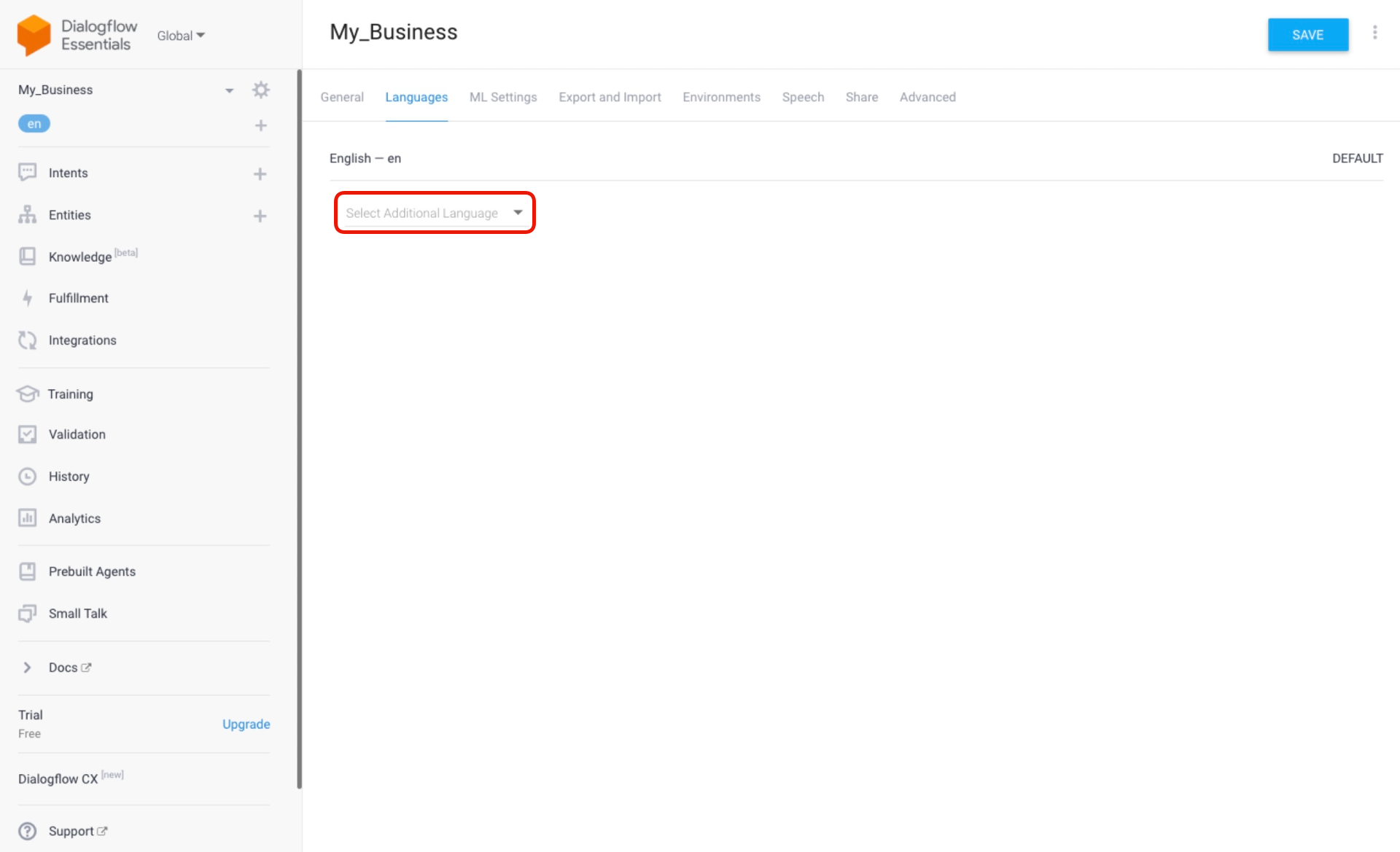
Étape 3: Pour ajouter une localisation de langue pour une région spécifique, survolez la langue et cliquez sur + Ajouter une locale.
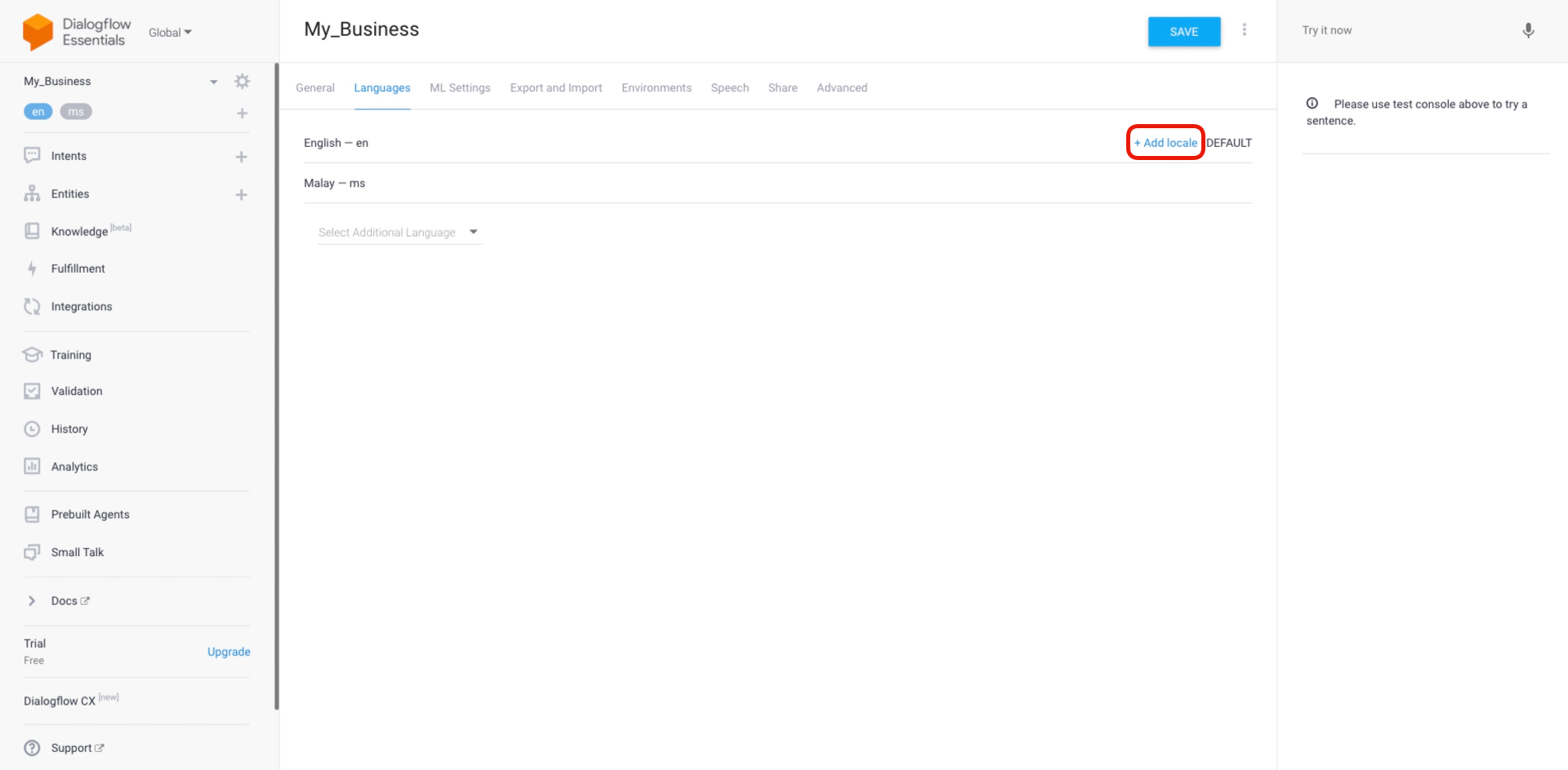
Les langues locales sont des langues spécifiques à une région ou à un pays.
Étape 4 : Cliquez ENREGISTREZ
Le champ Langue de la plateforme doit être rempli pour que l'Agent Multilingue Dialogflow fonctionne. En savoir plus sur Champs de contact ici.
L'interaction entre Dialogflow Agent et Contact est gérée par des intentions. En résumé, les faits sont utilisés pour décrire le comportement attendu pour un tour de conversation basé sur le comportement entrant prescrit.
En savoir plus sur la façon de gérer les intentions :
Articles connexes 👩💻